
フェイスブックのグループ設定、皆さん使ってますか?グループを使うことで共有範囲の設定では不可能だった機能を、サークルの様な感覚で使うことが可能です。
しかしこのグループ設定、作ったは良いけど削除するのがやや面倒です。そんな訳で今日はフェイスブックグループを削除する前に確認して欲しい項目をまとめました。
[Sponsored Link]
グループの削除を行う方法
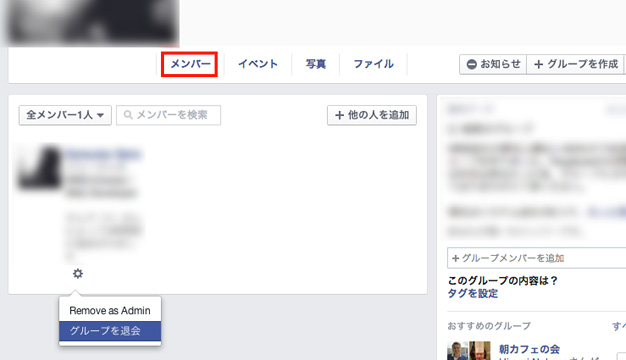
メンバーが存在しないグループは自動的に削除されます。つまりグループのメンバー全員に退会手続きをして貰うか、あなた自らがメンバーを退会させる事でグループの削除が可能です。
メンバー退会の方法は以下の方法で行います。PC版・スマホアプリ版ともに操作が可能です。
| ステップ1 | グループを表示 |
| ステップ2 | グループのメンバーを表示 |
| ステップ3 | メンバー名の鍵アイコンから「グループを退会」を選択し実行 |
管理人であっても一度作成したグループメンバーの一括削除は出来ません。皆に告知をして退会してもらうか、少々面倒ですが上記の方法で一人一人ポチポチ退会処理を行いましょう。
削除する前にデータは保存しよう。

一度削除をしてしまうと投稿されたテキスト・写真データの復旧不可能です。保存したいデータなどがあれば事前にバックアップを取りましょう。
誤って管理人である自分を削除してしまった場合
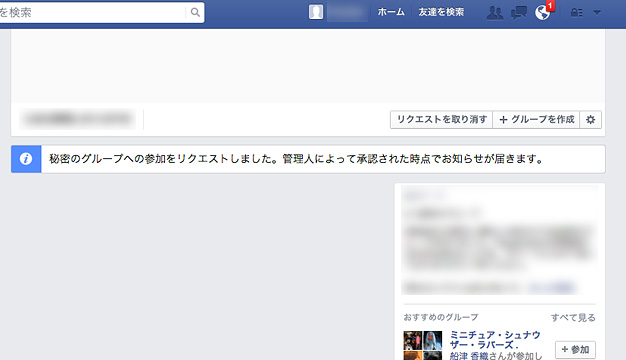
管理人が退会しても、その他のメンバーが存在する場合は、そのグループは永遠にFacebook上に残ります。誤って管理人である自分を削除してしまった場合は残っているメンバーにメンバー申請を認証してもらうか、該当するグループに再度招待を行なってもらう必要があります。
管理人不在の場合は残ったメンバーが管理人になれ ”その他のメンバーを招待・認証できる権限”を受ける事が出来ますので、自分を招待してもらい、その後前記した同様の処理でグループの削除を行いましょう。
誤って管理人である自分を削除してしまった場合、ヘルプに問い合わせても対応してもらえない場合がほとんどの様ですので注意してグループの削除処理をしたいですね。

